iPhone 不提供通话录音功能,因为不同国家地区对于通话录音的合法性有不同的规定,但在一些紧急时刻,您可能希望通话内容被记录下来,本文将为您介绍四种对通话内容进行录音的方法。(偷偷对电话进行录音可能会需要承担法律风险,最好征得对方的同意)
1. 如何不借助第三方 APP 进行通话录音
用另一台手机或平板来辅助通话录音是最简单且免费的方法,您无需下载一些专门用来通话的软件并为之付费。以下是通过该方法录音需要注意的几个地方:
- 尽量处于一个安静的地方,避免过分喧哗吵闹的环境,会导致录音不清。
- 在电话接通后,打开扬声器,并尽量告知对方您将对通话进行录音。
- 将录音设备尽可能的靠近 iPhone 和自己,获得更清晰的通话录音。
- 结束通话并保存录音。
如果您在通话的时候用另一部 iPhone 或者iPad 进行录音的话,可以用苹果自带的语音备忘录,如果用电脑进行录音的话,推荐您可以用免费的音频编辑和录制工具 Audacity。
2. 使用 Google Voice 进行通话录音
Google Voice 是 Google 推出的一款可以进行语音通话、语音留言和发送短信的通讯 APP,它会免费给你一个虚拟号码,您可以用它来拨打国内和国际电话,其中国内电话是免费的。除此之外,Google Voice 具有通话录音功能。(录音功能只有个人 Google 账号可以用,如果是企业或教育机构的 Google 账号,那无法使用录音功能)以下是设置 Google Voice 的方法:
- 从 App Store 下载 Google Voice,并用您的 Google 账号登录。
- 点击搜索,选择一个您喜欢的 Google Voice 提供的虚拟号码。
- 确认号码,点击下一步,直到提示输入您的手机号。
- 输入手机号,会发送一个验证码到您的手机上。
- 输入验证码,完成 Google Voice 设置。
最后,您需要打开 Google Voice,用 Google 账户登陆后, 点击右上角图标打开”设置“,点击左侧的”呼叫“,然后开启”来电选项“。
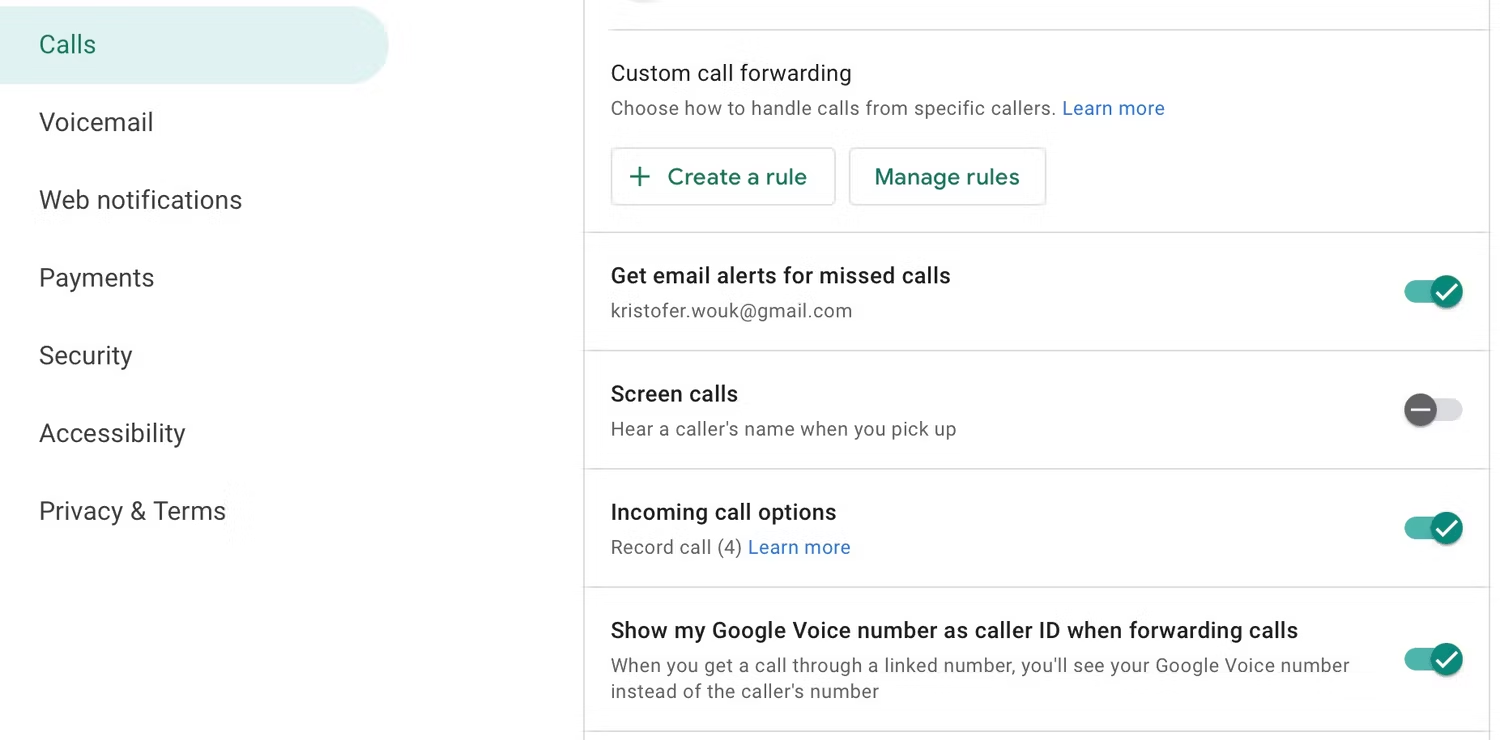
当您通过 Google Voice 接听电话时,可以按 iPhone 号码盘上的” 4 “键来录音,同时,对方会收到您正在对通话进行录音的提醒。通话结束后,您可以在 Google Voice 的收件箱中找到录音,并下载保存。
(出于法律和安全考虑,您只能对 Google Voice 接听的电话进行录音,您拨出的通话无法录音)
3. 使用第三方 APP 进行通话录音
除了以上两种方法,您还可以使用第三方 APP 进行通话录音,其中 TapeACall 是一个很不错的选择,可以轻松对通话进行录音。
TapeACall 是一个需要付费的 APP,但是您可以在注册订阅后免费使用一个星期,如果您觉得并不是很喜欢这个软件不想为之付费,只需要在免费试用结束前取消订阅即可。
首次登录时,TapeACall 会需要您设置一个用于记录通话的号码。设置完成后,点击页面底部的红色按钮开始录音,您拨打的通话和来电都可以进行录音,如果是来电录音的话,需要点击一下”合并呼叫“。通话结束后,您可以在”录音“版块查看您录制的音频。
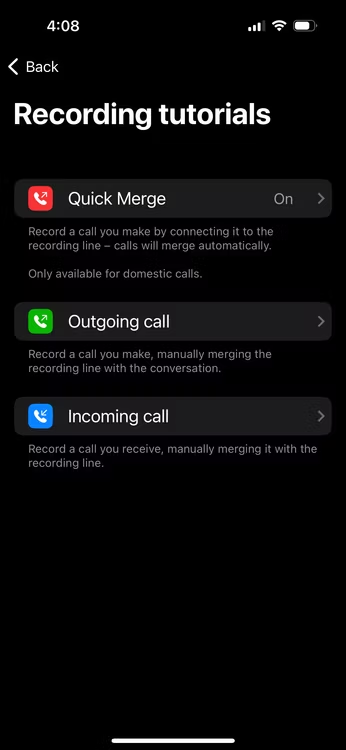
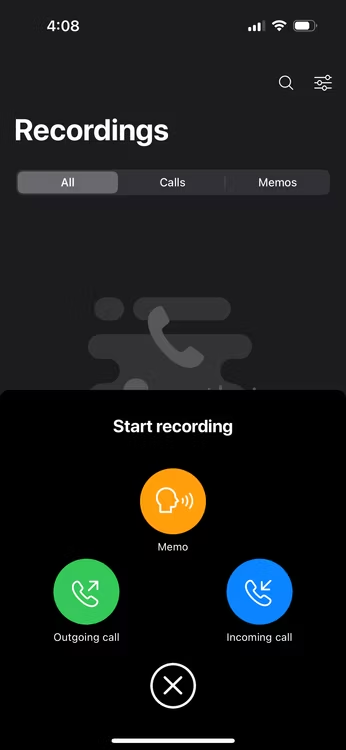
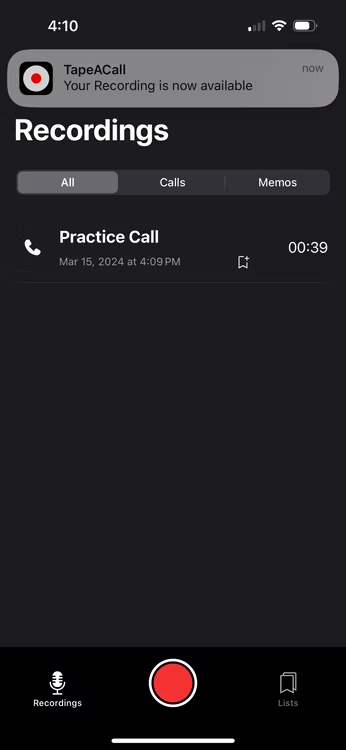
4. 使用语音信箱进行通话录音
如果您因为种种原因没有接到他人打来的电话,可以看看对方是否在 iPhone 语音信箱中给您留言了,打开主屏幕中的电话图标,然后点击右下角的语音信箱标签,如果出现语音邮件列表,那您可以下载这些邮件并保存,在有需要的时候收听。但并不是所有运营商都支持下载语音邮件的,如果没有出现下载语音邮件的提示的话,您就只能在需要收听留言的时候拨打语音信箱收听了。
同样的,您也可以通过”合并呼叫“功能将录音保存在语音信箱里,具体步骤如下:
- 打电话给您想要进行通话的朋友,在对方同意您可以录音后进行下一步操作。
- 在通话页面点击左下角”添加通话“,来开启三方会话。
- 拨打自己的手机号码,进入语音邮箱。
- 在语音邮箱的问候语结束后,点击”合并呼叫“,语音邮箱将会记录您和朋友的聊天内容。
- 通话结束后,您可以在语音邮箱列表保存语音邮件。(部分运营商不支持)
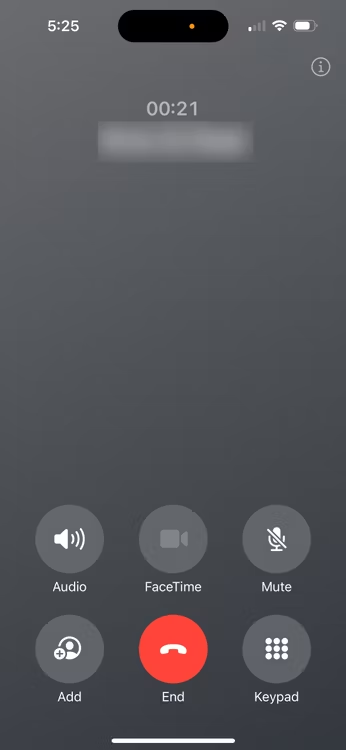
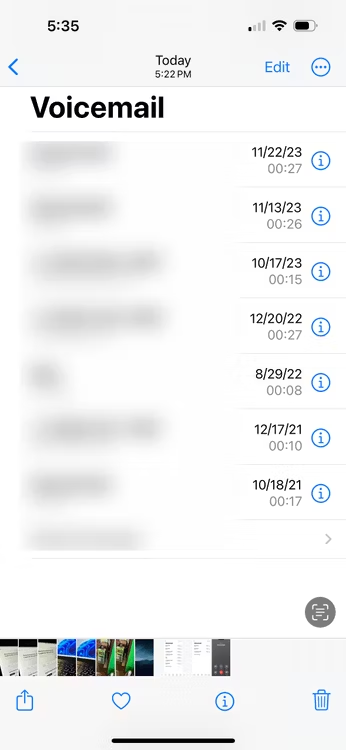
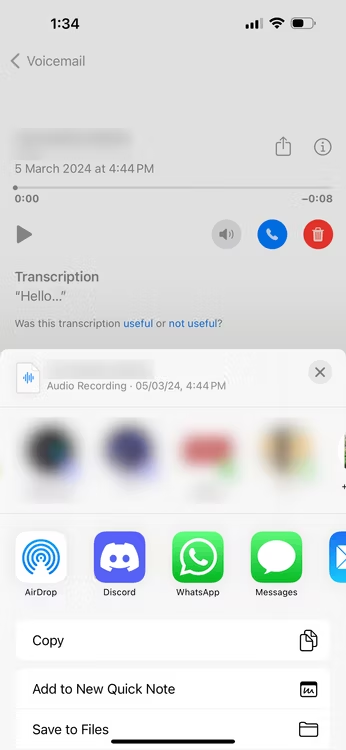
以上是常见的四种对 iPhone 通话进行录音的方法,您可以选择最适合您的。但切记要在合法的情况下对通话进行录音噢,最好是先征得对方的同意。

 TopsTip
TopsTip




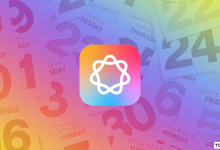

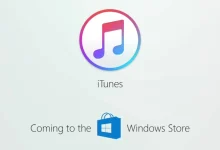






评论前必须登录!
立即登录 注册